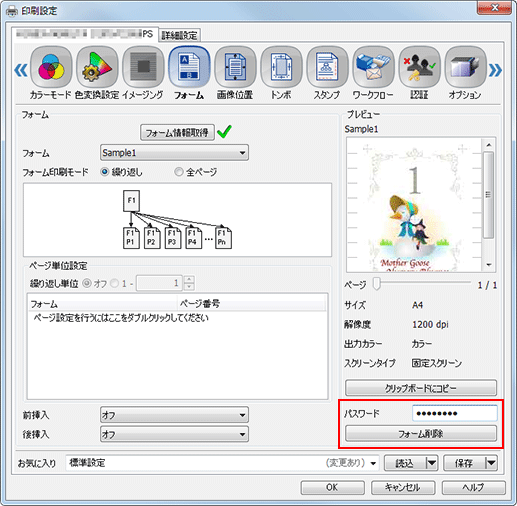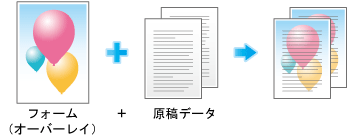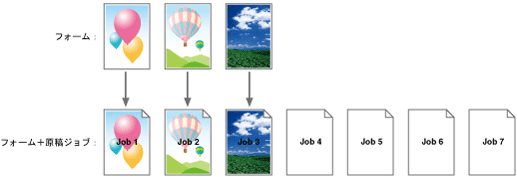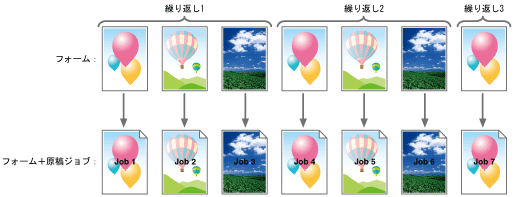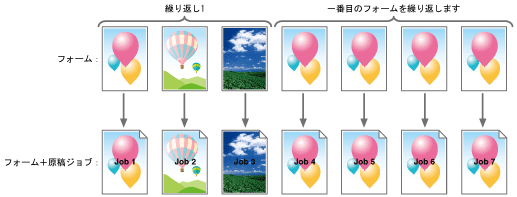フォーム:画像を合成する
フォームについて
あらかじめ登録しておくマスターデータをフォーム(オーバーレイ)といいます。
本機では、フォームを呼出し、原稿データに重ねてプリントすることができます。
ここでは、フォーム(オーバーレイ)をフォームと表記しています。
フォーム機能を利用する流れは以下の通りです。
ステップ1:フォームを登録する
ステップ2:フォームを重ねてプリントする、またはページ単位でフォームを重ねてプリントする
ステップ3:(必要に応じて)フォームを削除する
フォーム用ファイルの保存
原稿に重ねてプリントする画像を作成し、フォームで本機に登録します。
最大10,000件保存することができますが、HDDの空き容量により10,000件より少なくなる可能性があります。
アプリケーションソフトウェアでフォームに登録する原稿を作成します。
ワークフロータブの出力方法でフォームを選択します。
ほそくフォームに名前を付けるときはファイル名を入力します。ファイル名を空欄にするとプリントする文書のファイル名が表示されます。
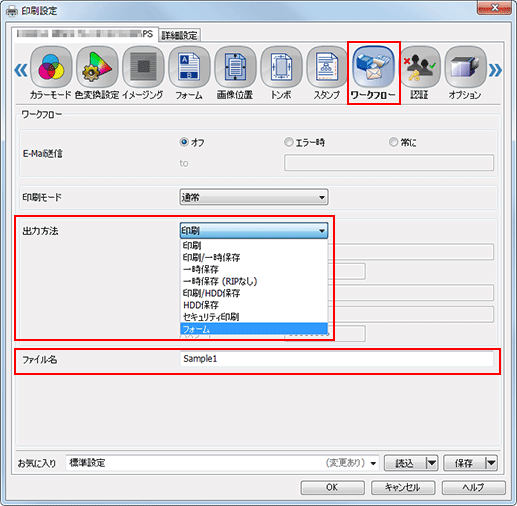
OKをクリックし、プリントを実行します。
原稿がフォームとして本機に登録されます。
フォームタブのフォームをクリックし、ファイル名が表示されているか確認します。
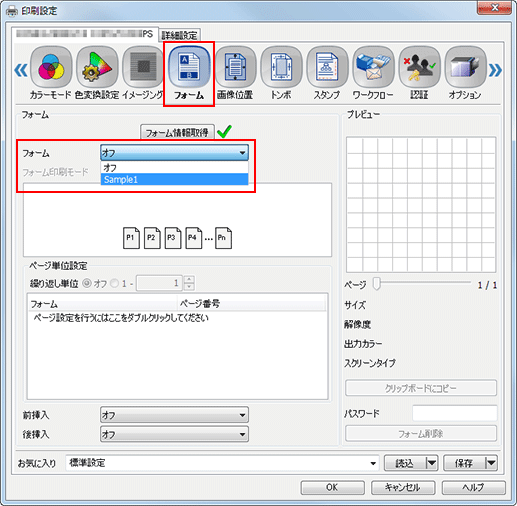
参考
フォームタブのフォームをクリックし、使用したいフォーム名を選択します。
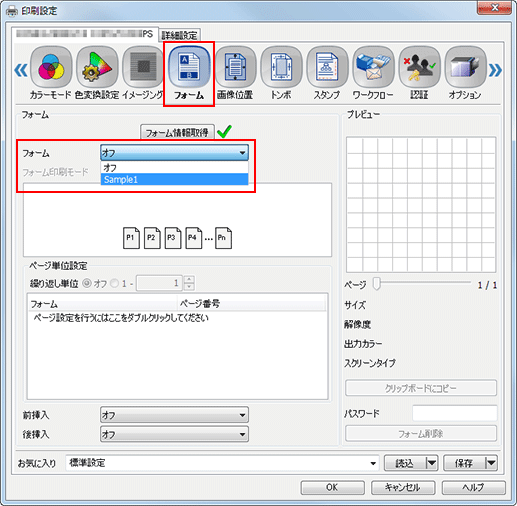
ほそくフォームの解像度がジョブと異なる場合は、フォーム名はグレー表示され使用できません。
フォームの解像度は、フォーム名選択後プレビュー下の解像度に表示されます。
解像度はイメージングタブで設定できます。
フォーム印刷モードから繰り返しまたは全ページを選択します。

ほそく繰り返し:フォームをジョブの各ページに重ねてプリントを繰り返します。設定できるフォームのページ数は、1と2ページだけです。
例)
フォームが2ページの場合、以下の図のようにフォームページ1はジョブの1ページ目、フォームページ2はジョブの2ページ目に割り当てられ、再度フォームページ1がジョブページの3ページ目に割り当てられます。このパターンが繰り返されます。
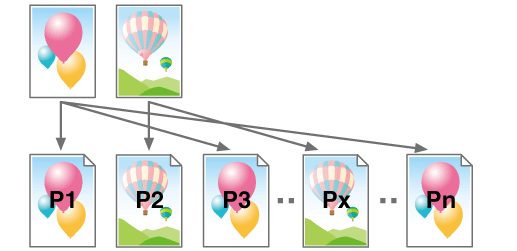
ほそく全ページ:フォームをジョブの各ページに1回だけ重ねてプリントします。
例)
フォームが2ページの場合、以下の図のようにフォームページ1はジョブの1ページ目、フォームページ2はジョブの2ページ目に割り当てられ、その他のページには、割り当てられません。
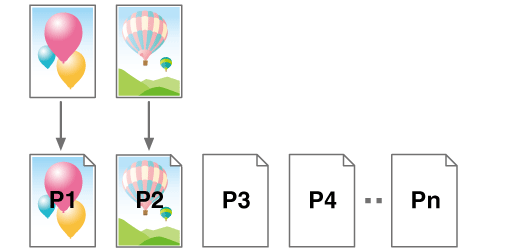
OKをクリックし、プリントを実行します。
ページ単位でフォームを重ねてプリントする
フォームをページ単位で設定し、原稿に重ねてプリントします。
参考
ページ単位で設定した場合は、フォームが2ページ以上あっても1ページ目だけが重ねてプリントされます。
フォームタブのページ設定からページ設定を行うにはここをダブルクリックしてくださいをダブルクリックしてフォーム名を選択します。
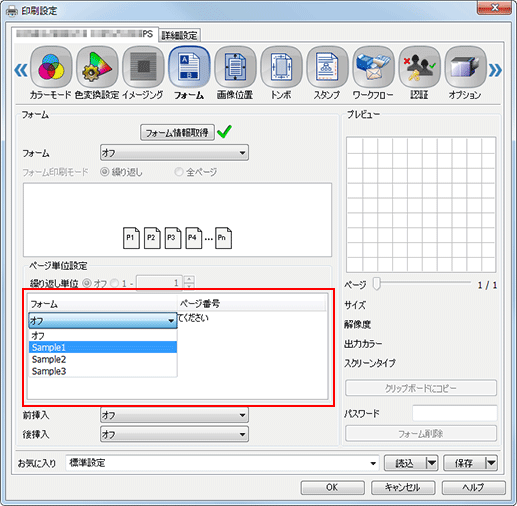
ほそくフォームの解像度がジョブと異なる場合は、フォーム名はグレー表示され使用できません。
フォームの解像度は、フォーム名選択後プレビュー下の解像度に表示されます。
解像度はイメージングタブで設定できます。
ほそく設定できる最大数は使用されるフォームと対象ページに依存されます。
重ねてプリントしたいページ番号を入力します。

他のフォームも設定したい場合は、続けてページ設定を行うにはここをダブルクリックしてくださいをダブルクリックしてフォーム名を選択し、ページ番号を入力します。
ほそく同じフォームを続けて使うことはできません。
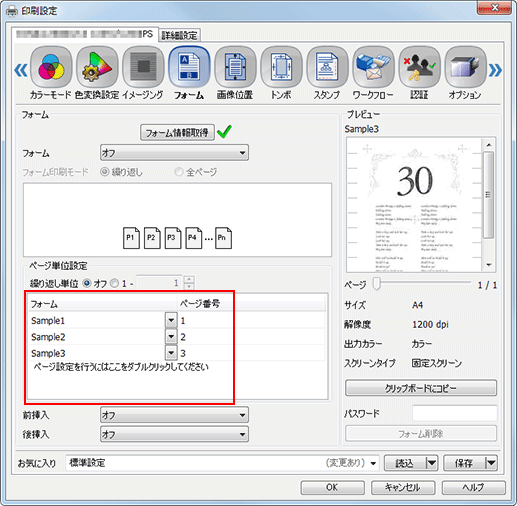
OKをクリックし、プリントを実行します。
7ページプリントすると以下のようにプリントされます。
また繰り返し単位を設定すると、原稿ジョブの最終ページまで、フォームが繰り返し重ねてプリントされます。ここでは3を入力します。
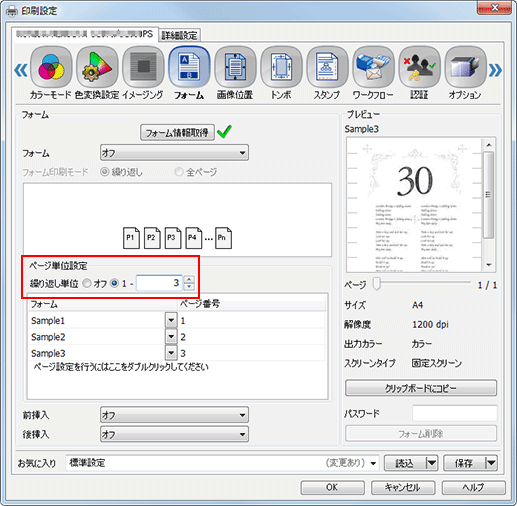
繰り返し単位を3にして、7ページプリントすると以下のようにプリントされます。
繰り返し単位を1にして、7ページプリントすると以下のようにプリントされます。
フォームを削除する
本機に登録されているフォームを削除します。
フォームタブのフォームをクリックし、削除したいフォーム名を選択します。
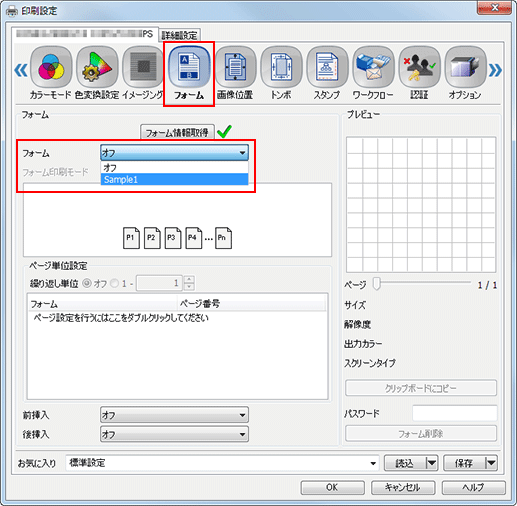
右下のパスワードを入力し、フォーム削除をクリックします。
フォームが削除されます。ほそく初期設定のパスワードはプリンタードライバーのヘルプをごらんください。
またパスワードを変更することができます。変更に関する詳細は、Plug-in Form Passwordをごらんください。